마이크로소프트 엣지(Edge) 브라우저 인터넷 익스플로러 모드 설정방법
인터넷 익스플로러를 지원하는 웹사이트들은 이제 거의 남아있지 않지만 그래도 여전히 정부사이트나 공공기관 사이트의 일부는 인터넷 익스플로러를 사용하지 않으면 제대로 사용이 불가능한 경우가 있습니다. 그래서 이런 경우에 불편을 줄이고자 마이크로소프트 엣지(Edge) 브라우저에서는 인터넷 익스플로러 모드를 지원하고 있습니다.
그래서 이번에는 마이크로소프트 엣지 브라우저에서 인터넷 익스플로러 모드를 설정하는 방법에 대해서 알려드리도록 하겠습니다.


1. 제일 먼저 마이크로소프트 엣지 브라우저를 실행한 후 화면 우측 상단의 세점 표시를 클릭한 후 메뉴에서 설정 항목을 선택합니다.

2. 설정 페이지에서 화면 좌측 메뉴의 기본 브라우저 항목을 선택하고 화면 우측에 사이트를 Internet Explorer 모드로 다시 로드할 수 있습니다의 설정을 기본값에서 허용으로 변경합니다.
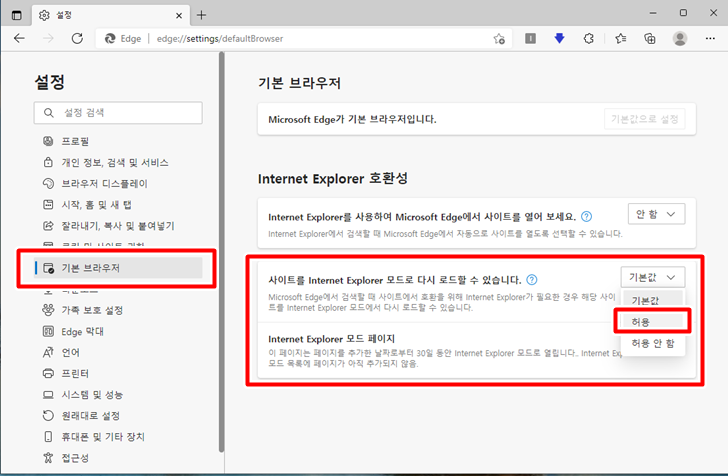
3. 인터넷 익스플로러 모드의 옵션을 기본값에서 허용으로 변경하면 아래 화면과 같이 다시 시작 버튼이 생성되는데 해당 버튼을 클릭해서 엣지 브라우저를 재실행합니다.

4. 엣지 브라우저가 재실행 되면 이제 인터넷 익스플로러 모드의 설정이 완료된 것입니다.

5. 인터넷 익스플로러 모드를 실행하고 싶은 사이트에 접속하신 다음 화면 상단 우측에 있는 세점 표시를 클릭하면 아래 화면과 같이 메뉴가 나오는데 Internet Explorer 모드에서 다시 로드라는 메뉴를 클릭합니다.
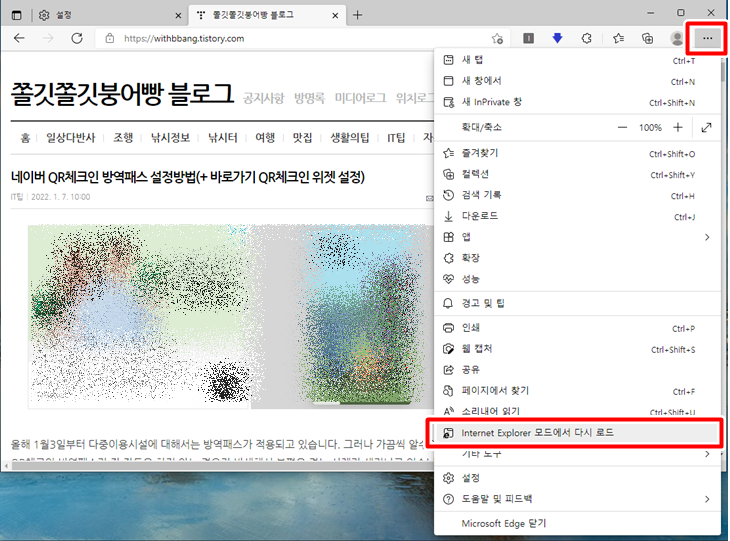
6. 웹 페이지가 인터넷 익스플로러 모드로 로드되며 주소표시줄 오른쪽에는 인터넷 익스플로러 아이콘이 표시되며 아래 화면과 같은 메시지로 현재 웹 페이지는 인터넷 익스플로러 모드에서 열려있음을 알려줍니다.





이상으로 마이크로소프트 엣지 브라우저에서 인터넷 익스플로러 모드 설정하는 방법이였습니다. 필요하신 분들은 참고하시기 바랍니다.
ps. 보안이나 성능관계상 추천되지는 않지만 윈도우10에서 엣지 브라우저를 통하지 않고 인터넷 익스플로러를 기본 브라우저로 설정하여 사용하는 방법도 있으니 참고하시기 바랍니다.
https://withbbang.tistory.com/1761
윈도우10 인터넷 익스플로러 기본 브라우저 설정 방법
윈도우10 OS가 출시된 지 많은 시간이 지났지만 여전히 익숙하지 않다는 이유로 인터넷 익스플로러를 찾아서 사용하고 있으신 분들이 있습니다. 그러나 윈도우10 OS의 초기 설정에서는 엣지 브라
withbbang.tistory.com
'IT팁' 카테고리의 다른 글
| 윈도우10 스티커 메모(포스트잇 프로그램) 사용방법 (2) | 2022.01.22 |
|---|---|
| 윈도우10 클립보드 검색기록 설정 및 사용방법(복사 붙여넣기 Ctrl+C Ctrl+V) (2) | 2022.01.21 |
| 갤럭시 스마트폰 네트워크 설정 초기화 방법 (2) | 2022.01.20 |
| 윈도우10 인터넷 익스플로러 기본 브라우저 설정 방법 (2) | 2022.01.19 |
| 마이크로소프트 엣지(Edge) 시크릿 모드(인프라이빗 InPrivate) 사용 방법 (0) | 2022.01.17 |
| 카카오톡 고화질 사진 항상 원본 화질으로 보내기 설정 방법 (0) | 2022.01.16 |
| 카카오톡 카톡 채팅 글자 크기 조절 방법 (0) | 2022.01.15 |
| 윈도우10 엣지 브라우저 자동로그인 암호 저장 설정 해제 방법 (0) | 2022.01.14 |








